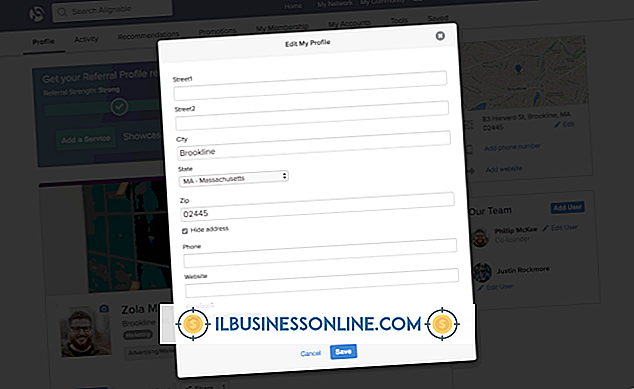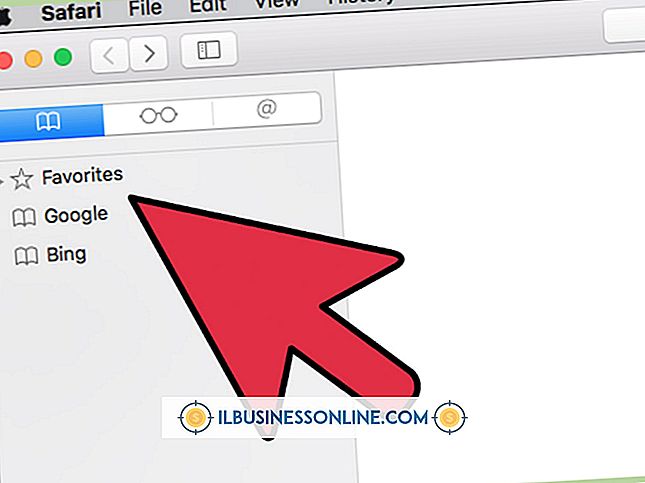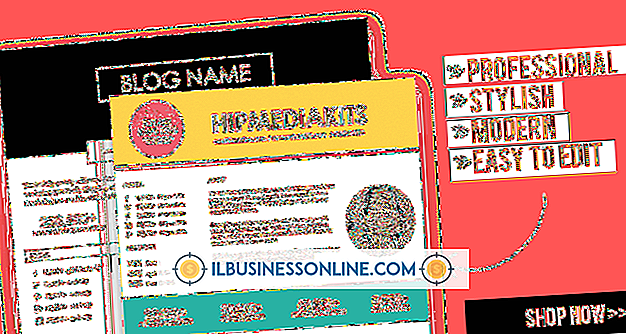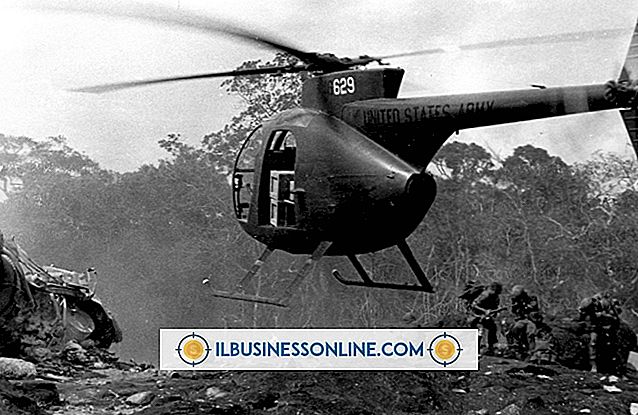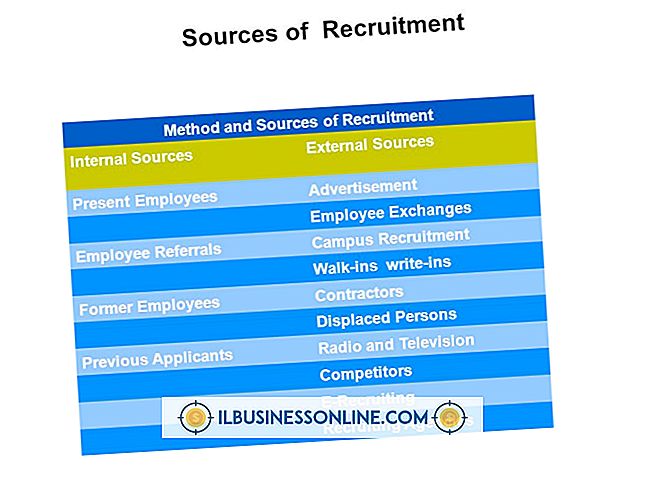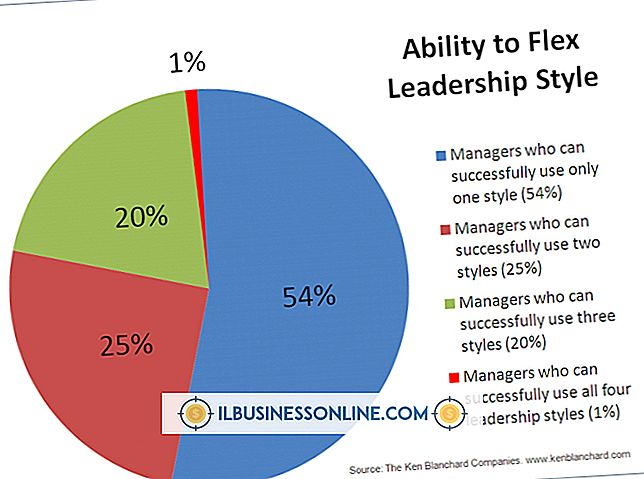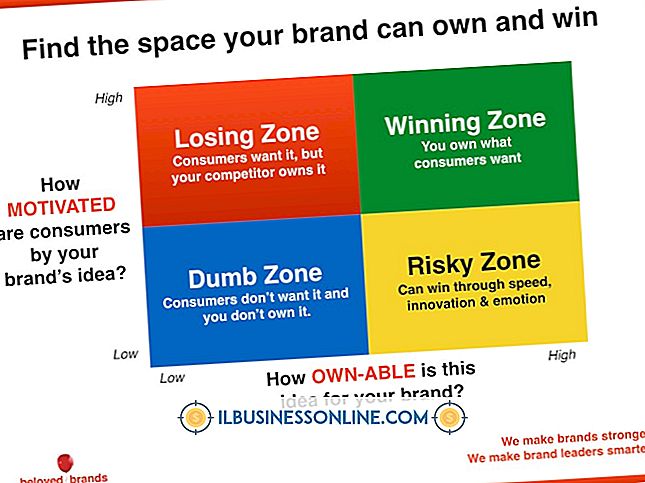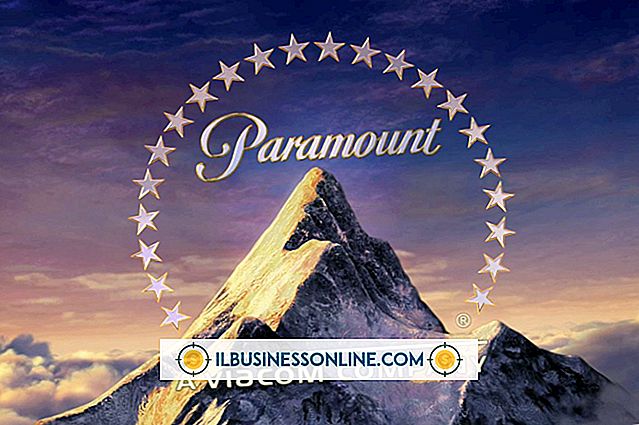iTunesのボイスメモを編集する

AppleのiPhone、iPad、およびiPodの一部のモデルには、音声メモや会議全体をデバイスに録音できるVoice Memosアプリケーションが含まれています。 モバイルデバイスは、デバイスをコンピュータと同期すると、録音したオーディオメモをiTunesメディアライブラリに保存します。 iTunesにはオーディオ編集ツールが含まれていないため、iTunesライブラリに保存されているボイスメモを編集するには、サードパーティ製のオーディオソフトウェアを使用する必要があります。
他社製ソフトウェアのオプション
Appleデバイスは、M4Aファイル拡張子の付いたMPEG-4オーディオファイル形式でボイスメモファイルを保存するので、このファイル形式を処理できるオーディオ編集ソフトウェアが必要になります。 FFMpeg Libraryプラグイン、Wavosaur、またはGoldWaveを使用したAudacity BetaはすべてM4Aファイルを編集できます。 Audacity BetaとWavosaurはどちらも無料でダウンロードして使用できるオープンソースプログラムです。 GoldWaveは無料試用版を提供していますが、試用期間が終了した後にライセンスが必要です。 好みのオーディオ編集ソフトウェアをダウンロードしてコンピュータにインストールし、ボイスメモファイルを編集できるようにします。
ボイスメモオーディオファイルの場所
iTunesメディアライブラリには、モバイルデバイスをコンピュータと同期したときに転送された、ボイスメモファイルを含むすべてのトラックおよびオーディオクリップのコンピュータフォルダの場所が記憶されています。 クリップを編集するには、コンピュータ上のファイルを見つけます。 これを行うには、iTunesプログラムウィンドウの左側のナビゲーションペインの[プレイリスト]セクションで[ボイスメモ]プレイリストを選択します。 編集するボイスメモファイルを右クリックして、コンテキストメニューから[Windowsエクスプローラに表示]オプションを選択します。 ITunesは、オーディオファイルを含むフォルダを開きます。
ボイスメモオーディオファイルを開く
お好みのオーディオ編集プログラムを起動した後、コンピュータフォルダからそれをプログラムのウィンドウにドラッグアンドドロップしてボイスメモオーディオファイルを開きます。 このプログラムは、オーディオファイルをタイムラインとして表示ウィンドウに、このウィンドウの下にある編集ツールと再生コントロールと共に、または別のコントロールパネルウィンドウに表示します。 ボイスメモを編集する前に、ファイルを再生して編集中にどの部分をカットするかを特定します。
ボイスメモオーディオファイルの編集
ボイスメモから削除する音声を識別したら、音声タイムラインをクリックし、マウスポインタをドラッグして関連する音声セグメントをハイライトします。 「切り取り」ツールボタンをクリックして、オーディオファイルの選択部分を削除します。 変更をプレビューするには、[Play]ボタンを押します。 ファイルの切り取りが少なすぎる、または多すぎる場合は、[編集]メニューから[元に戻す]を選択して編集を元に戻します。 カットツールはオーディオをコピーして削除するので、カットセクションをファイルの別の部分に貼り付けることができます。 オーディオを追加する位置でオーディオタイムラインをクリックし、「貼り付け」を選択します。不要なオーディオセクションをすべて削除するか、タイムラインの別の位置に移動するまでカットアンドペースト手順を繰り返します。 ファイルを保存して編集内容を保存します。
デバイスに保存されているボイスメモをトリミングする
Voice Memoファイルの最初または最後を削除したいだけの場合は、iTunesメディアライブラリに保存されているファイルを編集する代わりに、AppleモバイルデバイスのVoice Memoアプリのトリム機能を使用します。 ボイスメモファイルをトリミングするには、録音リストのファイル名の横にある右矢印ボタンをタップしてから、「トリムメモ」をタップします。 オーディオ領域の端をドラッグして、残したいオーディオ部分を選択します。 「再生」ボタンを押して録音をプレビューしてから、「トリムボイスメモ」をタップしてトリミングしたファイルを保存します。